Die erste Ansicht in einer neuen Zeichnung ist eine Erstansicht. Klicken Sie in der Multifunktionsleiste auf Registerkarte Ansichten platzieren  Gruppe Erstellen
Gruppe Erstellen  Erstansicht, um einer Zeichnung zusätzliche Erstansichten hinzuzufügen.
Erstansicht, um einer Zeichnung zusätzliche Erstansichten hinzuzufügen.
Eine Erstansicht dient als Quelle für alle weiteren Ansichten. Eine Erstansicht:
- Legt die Vorgaben für untergeordnete Ansichten fest.
- Kann verwendet werden, um eine parallele Ansicht, eine Hilfsansicht, eine Schnittansicht und eine Detailansicht zu erstellen.
|
|
- Klicken Sie in der Multifunktionsleiste auf Registerkarte Ansichten platzieren
 Gruppe Erstellen Gruppe Erstellen  Erstansicht . Erstansicht .
- Richten Sie die Ansicht auf der Registerkarte Komponente ein.
- Geben Sie die Modell- oder Präsentationsdatei an.
Anmerkung: Der Befehl Erstansicht wählt vorgabegemäß das letzte aktive Modelldokument als Quelle für die platzierte Ansicht aus. Wenn das letzte aktive Modelldokument geschlossen wird, wird kein Modell automatisch ausgewählt.
- Klicken Sie zum Festlegen einer Modelldatei auf den Dropdown-Pfeil neben der Schaltfläche Datei. Wählen Sie Vorhandene Datei öffnen, um eine nicht im Tresor befindliche Datei zu suchen. Wählen Sie Aus Tresor öffnen, um nach einer Datei im Tresor zu suchen.
Anmerkung: Sie können eine Ansicht eines Bauteils erstellen, die nur Skizzen enthält. 2D-Skizzen müssen parallel zur Ansicht positioniert sein
- Abhängig vom Dateityp können Sie auch die
Konstruktionsansichtsdarstellung
, die iAssembly-Variante, die Positionsdarstellung, die Detailgenauigkeitsdarstellung, die Blechansicht, die
Schweißkonstruktionsgruppe
oder die
Präsentationsansicht
auswählen.
- Wählen Sie die Ansichtsausrichtung aus der Liste aus, oder klicken Sie auf die Schaltfläche Benutzerdefinierte Ansicht, um eine nicht standardmäßige Ansicht einzurichten.
- Legen Sie auf der Registerkarte Modellzustand die in der Zeichnungsansicht zu verwendende Schweißkonstruktion oder iAssembly- bzw. iPart-Variante fest. Welche Optionen verfügbar sind, hängt vom Dateityp ab, mit dem Sie die Ansicht erstellen.
- Legen Sie auf der Registerkarte Anzeigeoptionen die Referenz und Anzeigeoptionen für die Ansicht fest. Welche Optionen verfügbar sind, hängt vom Dateityp ab, mit dem Sie die Ansicht erstellen.
- Legen Sie die zusätzlichen Optionen fest:
- Geben Sie den Ansichtsmaßstab an, und aktivieren bzw. deaktivieren Sie die Sichtbarkeit der Ansichtsbezeichnung in der Zeichnung. Klicken Sie bei Bedarf auf die Schaltfläche Ansichtsbezeichnung bearbeiten, um die Ansichtsbezeichnung im Dialogfeld Text formatieren zu bearbeiten.
- Vergewissern Sie sich, dass das Kontrollkästchen Parallele Ansichten sofort nach Erstansichterstellung erstellen aktiviert ist, wenn Sie eine Erstansicht und parallele Ansichten gleichzeitig erstellen möchten.
- Verschieben Sie die Vorschau im Grafikfenster an die gewünschte Position, und klicken Sie, um die Ansicht zu platzieren.
|
|
|
Anmerkung: Bauteile, bei denen die Stücklistenstruktur als Referenz festgelegt ist, sind nicht in der Formel zur Erstellung der Vorgabegröße des Ansichtsbegrenzungsrahmens enthalten. Daher können die Referenzbauteile in den Zeichnungsansichten zugeschnitten werden. Sie können die Größe des Ansichtsbegrenzungsrahmens erweitern, indem Sie im Dialogfeld Zeichnungsansicht auf der Registerkarte Modellzustand den Wert Rand verringern.
|
Tipp: Die Standardeinstellungen und -werte im Dialogfeld Zeichnungsansicht werden in der aktuellen Norm definiert. Sie lassen sich mithilfe des Stil- und Normen-Editors ändern.
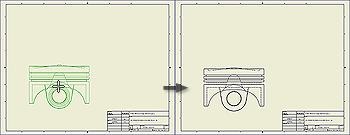
 Gruppe Erstellen
Gruppe Erstellen  Erstansicht, um einer Zeichnung zusätzliche Erstansichten hinzuzufügen.
Erstansicht, um einer Zeichnung zusätzliche Erstansichten hinzuzufügen. 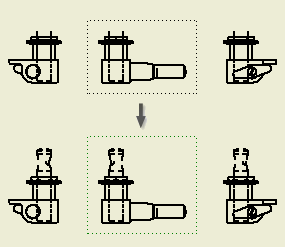
 Demo zur Erstellung einer Erstansicht
Demo zur Erstellung einer Erstansicht